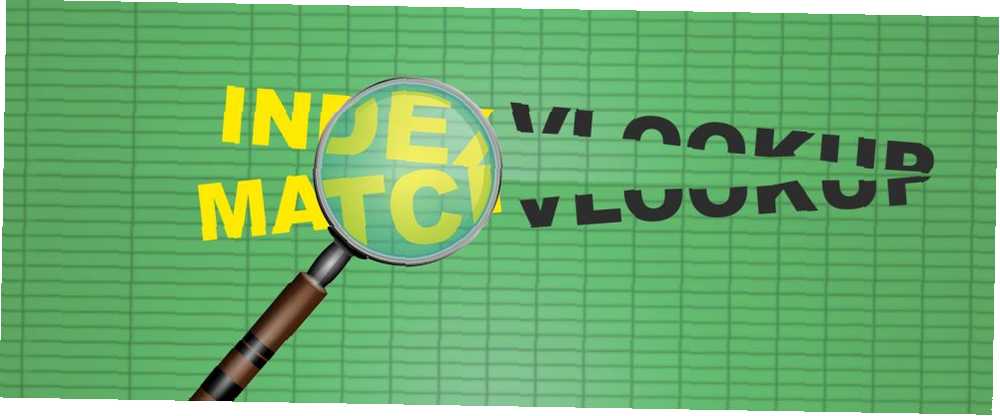
William Charles
0
3435
377
Stále používáte VLOOKUP? Zde je návod, jak INDEX a MATCH mohou poskytnout lepší řešení.
Excel tabulky jsou skvělý způsob, jak uspořádat velké množství informací. Prohledáváním těchto dat za účelem nalezení jednotlivých záznamů se však váš čas rychle sníží. Naštěstí existují způsoby, jak tento proces urychlit.
VLOOKUP je metoda mnoha uživatelů, pokud jde o tento druh úkolu. Je to rychlé a relativně jednoduché, ale není tak robustní jako jiné alternativy. Zaměstnáním INDEX a MATCH je možné se vyhnout hloupým chybám. 4 Chyby, kterým se můžete vyhnout při programování Excel Excel s VBA 4 Chyby, kterým se můžete vyhnout při programování Excel Makra s VBA Jednoduchý kód a makra jsou klíčem k supervelmoci Microsoft Excel. Dokonce i neprogramátoři mohou snadno přidat působivé funkce do svých tabulek pomocí Virtual Basics for Applications (VBA). Jen se vyhněte těmto chybám programátorských začátečníků! k tomu může často dojít při používání VLOOKUPu. Navíc, pokud pracujete s obzvláště velkou tabulkou, zjistíte, že vaše vyhledávací operace se provádějí mnohem rychleji.
Zde je základní informace o tom, proč stojí za to se naučit, jak používat INDEX a MATCH, spíše než jen držet se VLOOKUPu..
Jak používat VLOOKUP
Nejprve stručná připomínka toho, jak VLOOKUP funguje. Níže je tabulka s názvy akcií, identifikačních čísel a cen různých oděvů.
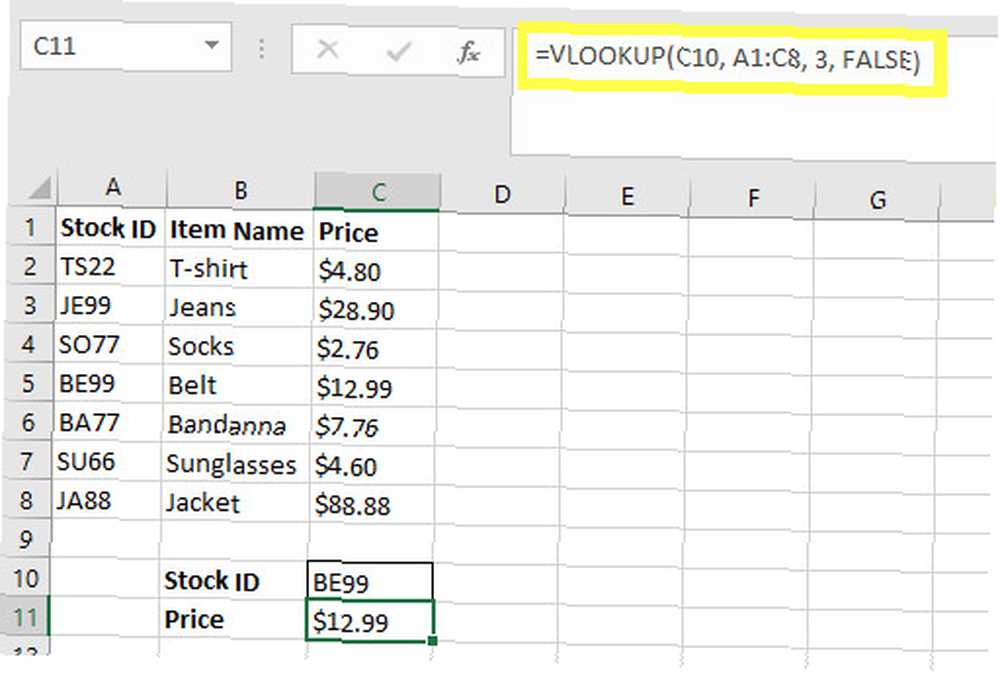
Když zadám značku Stock ID do buňky C10, buňka C11 aktualizace s odpovídající cenou. Důvodem je, že zkontroluje řetězec v C10 proti buňkám obsaženým v našem specifikovaném rozsahu, A1: C8. 3 v našem vzorci říká Excelu, že hledáme buňku Rychlé tipy aplikace Excel: Jak převrátit buňky a přepínat řádky nebo sloupce Rychlé tipy aplikace Excel: Jak převrátit buňky a přepínat řádky nebo sloupce Rychle převádějte svá data do správného formátu, takže Excel může dělat svou magii. Pomocí těchto strategií rychle převrátíte řádky, změníte sloupce na řádky, převrátíte řádky a ušetříte spoustu manuální práce. ve třetím sloupci, protože hledáme cenu. Nakonec přidáme NEPRAVDIVÉ zajišťuje, že náš vzorec vrací pouze hodnoty, které jsou přesně stejné, nikoli přibližné shody.
Tato metoda funguje dobře, ale není ideální, pokud plánujete úpravy tabulky později. Pokud bychom například přidali nový sloupec Jak ručně nastavit šířku sloupce a výšku řádku v Excelu Jak ručně nastavit šířku sloupce a výšku řádku v Excelu Pokud chcete být v Excelu velmi přesní, je lepší nastavit sloupec šířky a výšky řádků ručně zadáním hodnot, nikoli přetažením myší. do naší tabulky riskujeme porušení našeho vzorce, protože sloupec ceny by již nebyl třetí zleva.
Pomocí mírně odlišné metody můžeme odstranit potřebu ručně spočítat, kolik sloupců odděluje ID akcií a cenu, čímž se odstraní určitý potenciál pro lidské chyby. Tento proces je také mnohem efektivnější, pokud jde o výpočetní výkon, což může věci urychlit, pokud pracujete s obrovským množstvím dat.
Jak používat INDEX a MATCH
Můžeme se vyhnout nepříjemným chybám, které by VLOOKUP mohl způsobit, místo toho pomocí INDEX a MATCH. Jedná se o poněkud složitější metodu Výukový program Mini Excel: Zpracování komplexních dat pomocí logické logiky Výukový program Excel Excel: Zpracování komplexních datových logických operátorů pomocí logické logiky IF, NOT, AND nebo OR vám mohou pomoci přejít od nováčků k výkonnému uživateli . Vysvětlíme základy každé funkce a ukážeme, jak je můžete použít pro dosažení maximálních výsledků. , ale opravdu není příliš těžké pochopit, když proces rozdělíme na jednotlivé součásti.
Použijeme INDEX k určení konkrétní sady buněk, pak použijeme MATCH k nalezení správné buňky z této skupiny.
Jak používat INDEX
Níže je uvedena jednoduchá implementace funkce INDEX.
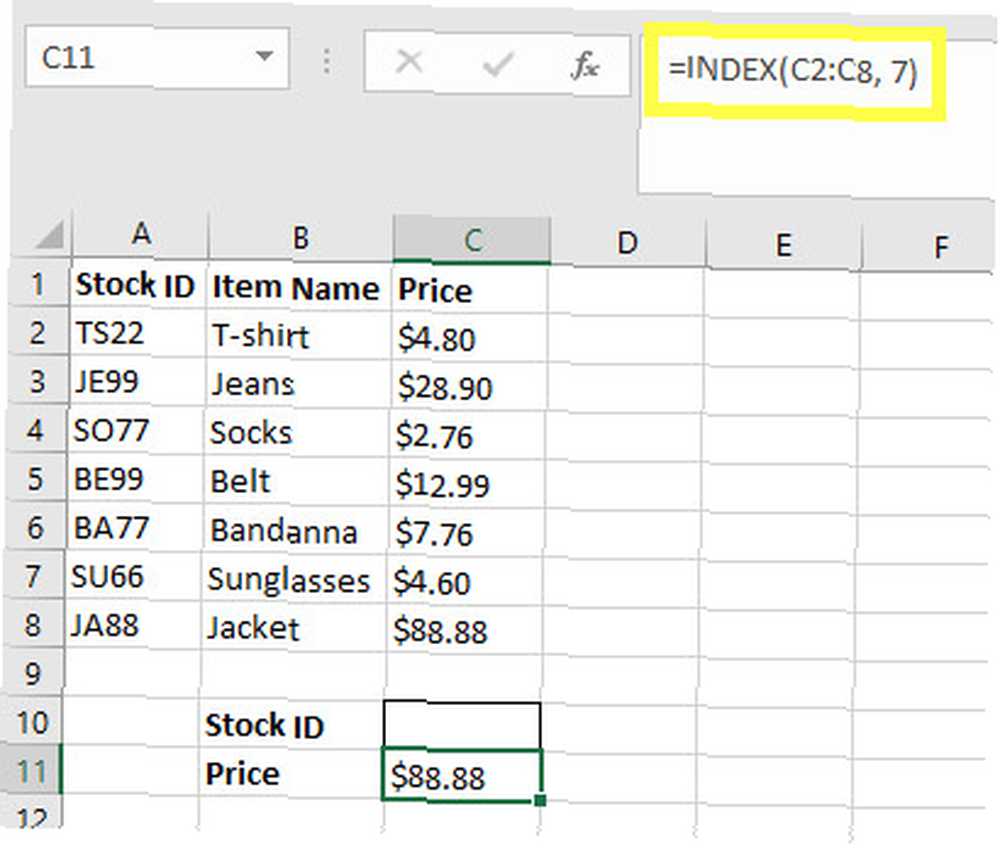
Jak vidíte, určili jsme rozsah buněk Jak sloučit a rozdělit buňky v aplikaci Microsoft Excel Jak sloučit a rozdělit buňky v aplikaci Microsoft Excel Existuje důvod, proč se nejmenší jednotka v tabulce Excel nazývá buňka: nelze rozdělit to ještě dále. Přesto zde je návod, jak sloučit a rozdělit buňky tak, jak chcete. který obsahuje ceny pro každou položku, C2: C8. V tomto případě víme, že hledaná buňka je v sedmé řadě dolů. Tuto informaci však můžeme nahradit funkcí MATCH, která nám umožní vyhledat konkrétní buňku zadáním ID skladu do buňky C10..
Jak používat MATCH
Zde je návod, jak budeme používat MATCH v naší tabulce.
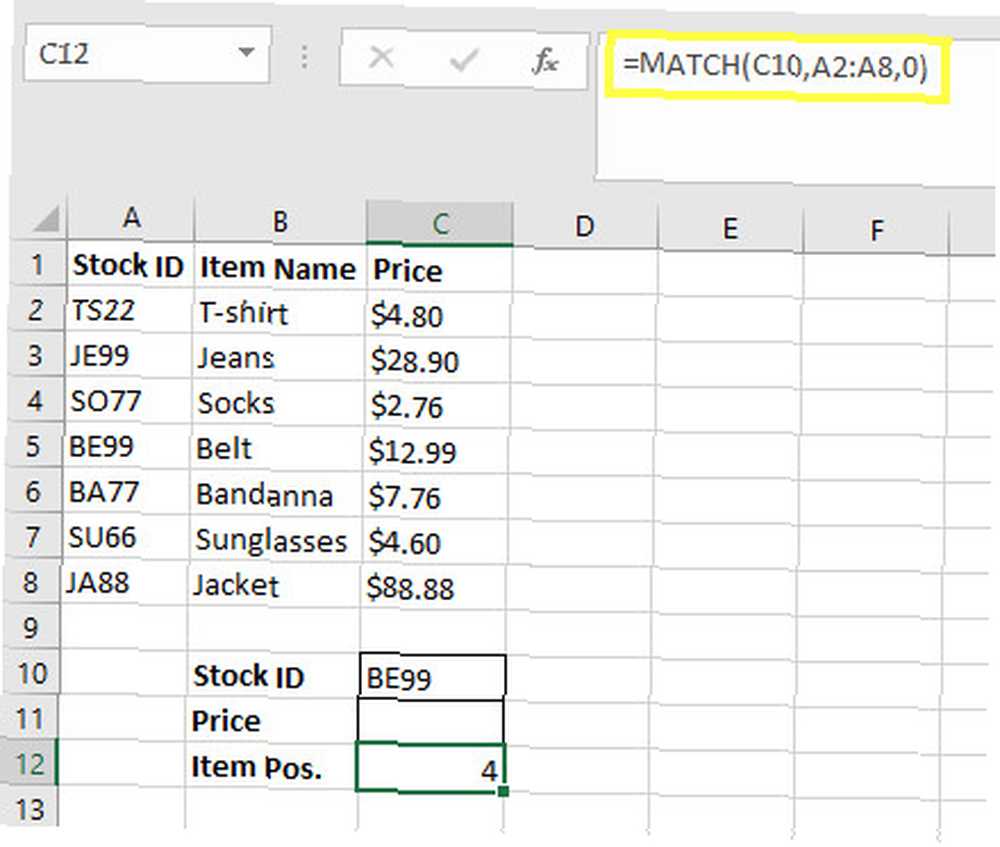
Funkce MATCH nám umožňuje určit hledaný řetězec, což je v tomto případě cokoli, co je uvnitř buňky C10. Poté popíšeme řadu buněk k prohledání a přidáme a 0 na konci určíme, že chceme pouze přesné shody. Tím se vrací pozice buňky, která naplňuje buňku C12, což nám říká, že ID skladem, které odpovídá řetězci BE99, je ve čtvrté buňce dolů, tj. A5..
Jak kombinovat INDEX a MATCH
Abychom mohli pracovat INDEX a MATCH v souzvuku, musíme jednoduše odložit náš odkaz na řádek z našeho vzorce INDEX pomocí našeho vzorce MATCH.
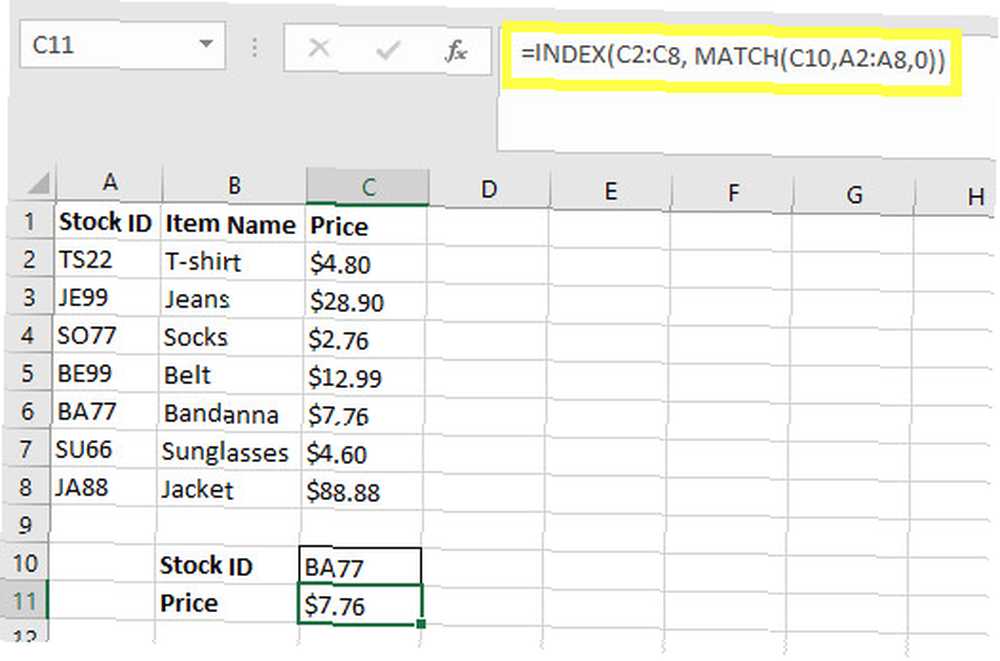
Jak vidíte, konstrukce naší receptury opravdu není příliš složitá. Je to jen otázka vnoření funkce MATCH uvnitř funkce INDEX a zajištění toho, aby oba prvky byly připojeny ke správným buňkám a rozsahům. Nyní, když je naše tabulka nastavena tímto způsobem, můžeme změnit způsob, jakým je nastavena, aniž bychom porušili náš vzorec.
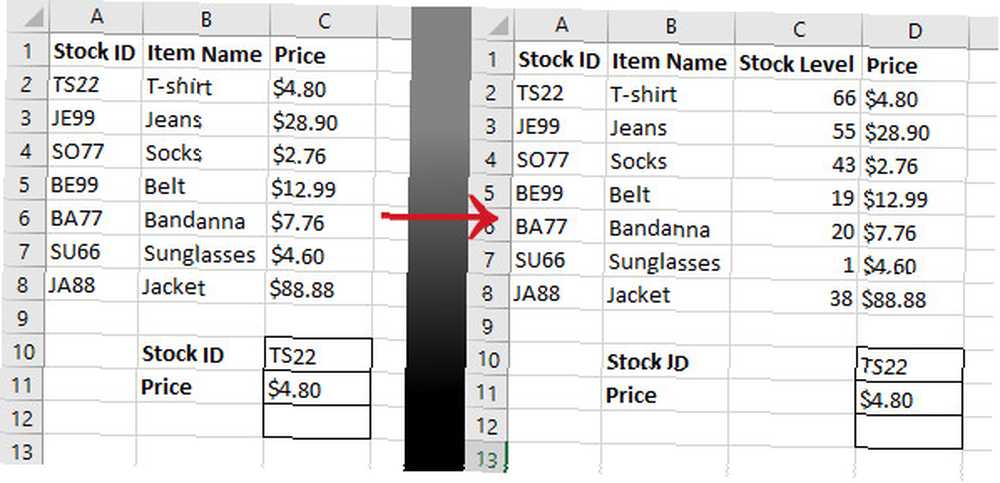
Implementace INDEX a MATCH může trvat o něco déle, než by tomu bylo při použití VLOOKUPu, ale výsledkem je flexibilnější dokument s menším prostorem pro chyby Před sdílením tabulky Excelu se ujistěte, že tyto věci uděláte nejprve před sdílením tabulky Excelu „Ujistěte se, že tyto věci uděláte jako první. Sdílení je pohodlný způsob, jak spolupracovat na sešitech Excelu, ale než dáte soubory Excel do rukou ostatních, připravte si pracovní listy pro sdílení s těmito tipy. . Pokud se vaše tabulka spoléhá na nějakou funkci vyhledávání, můžete si později ušetřit nějaké potíže tím, že se zbavíte VLOOKUP a naučíte se, jak správně používat INDEX a MATCH.
Snadné není vždy nejlepší
Excel je velmi složitý software Jak extrahovat číslo nebo text z Excelu s touto funkcí Jak extrahovat číslo nebo text z Excelu s touto funkcí Kombinace čísel a textu v tabulkovém procesoru Excel může představovat výzvy. Ukážeme vám, jak změnit formátování buněk a oddělit čísla od textu. , a ponoření se hlouběji do funkcí může být často docela zastrašující. Je zde něco, co lze říci pro jednoduchá řešení problémů, ale často složitější metoda může přinést velké výhody z dlouhodobého hlediska.
S používáním nástroje VLOOKUP k provedení tohoto úkolu není nic špatného. INDEX a MATCH však snižují dopad lidské chyby a nevyžadují další úpravy, pokud a kdy provedete strukturální změny v tabulce. Jejich použití v souzvuku je pouze o něco pokročilejší technikou než implementace funkce VLOOKUP, ale nabízí některé hlavní výhody.
Excel se stává silnějším, čím více se o něm dozvíte 8 tipů, jak se rychle naučit Excel 8 tipů, jak se rychle naučit Excel Není s Excelem tak pohodlné, jak byste chtěli? Začněte jednoduchými tipy pro přidávání vzorců a správu dat. Postupujte podle tohoto průvodce a budete mít rychlost v žádném okamžiku. , takže je vždy užitečné naučit se nové přístupy a porozumět novým funkcím. Nespočívejte na vavřínech! Udělejte si čas na rozšíření svých znalostí. A budete mít ruku na šílené Excel vzorce, které dokážou dělat úžasné věci.
Snažíte se implementovat INDEX a MATCH do své tabulky? Nebo máte tip, jak získat co nejvíce z těchto funkcí, které chcete sdílet? Ať tak či onak, proč se nepřipojit ke konverzaci v sekci komentářů níže?











